Ebben az útmutatóban megtanulhatja, hogyan tölthet le ingyenes grafikákat különböző online platformokról, majd hogyan importálhatja azokat az Inkscape programba további szerkesztéshez. Megismerheti a különböző licenceket is, amelyeket be kell tartania, amikor ezeket a grafikákat használja. Ez különösen akkor fontos, ha a letöltött képeket kereskedelmi célokra szeretné felhasználni.
A legfontosabb megállapítások
- Számos olyan weboldal létezik, ahonnan ingyenesen letölthet képeket magán- és kereskedelmi felhasználásra.
- A jogi problémák elkerülése érdekében be kell tartania a képek vonatkozó licencét.
- Ebben az útmutatóban a pixabay.com és a flaticon.com weboldalakat mutatom be.
- Azt is megtudhatja, hogyan importálhat egy letöltött PNG-fájlt az Inkscape programba.
Lépésről-lépésre történő útmutató
1. Keresse meg a megfelelő weboldalakat
Manapság számos olyan weboldal létezik, amely ingyenes grafikákat kínál. A legismertebbek közé tartozik a pixabay.com és a flaticon.com. Ezeken az oldalakon fényképek, illusztrációk, ikonok és egyebek széles választékát kínálják, amelyeket magán- és kereskedelmi célokra egyaránt felhasználhat. A képek megfelelő felhasználása érdekében azonban be kell tartania a vonatkozó licenceket.
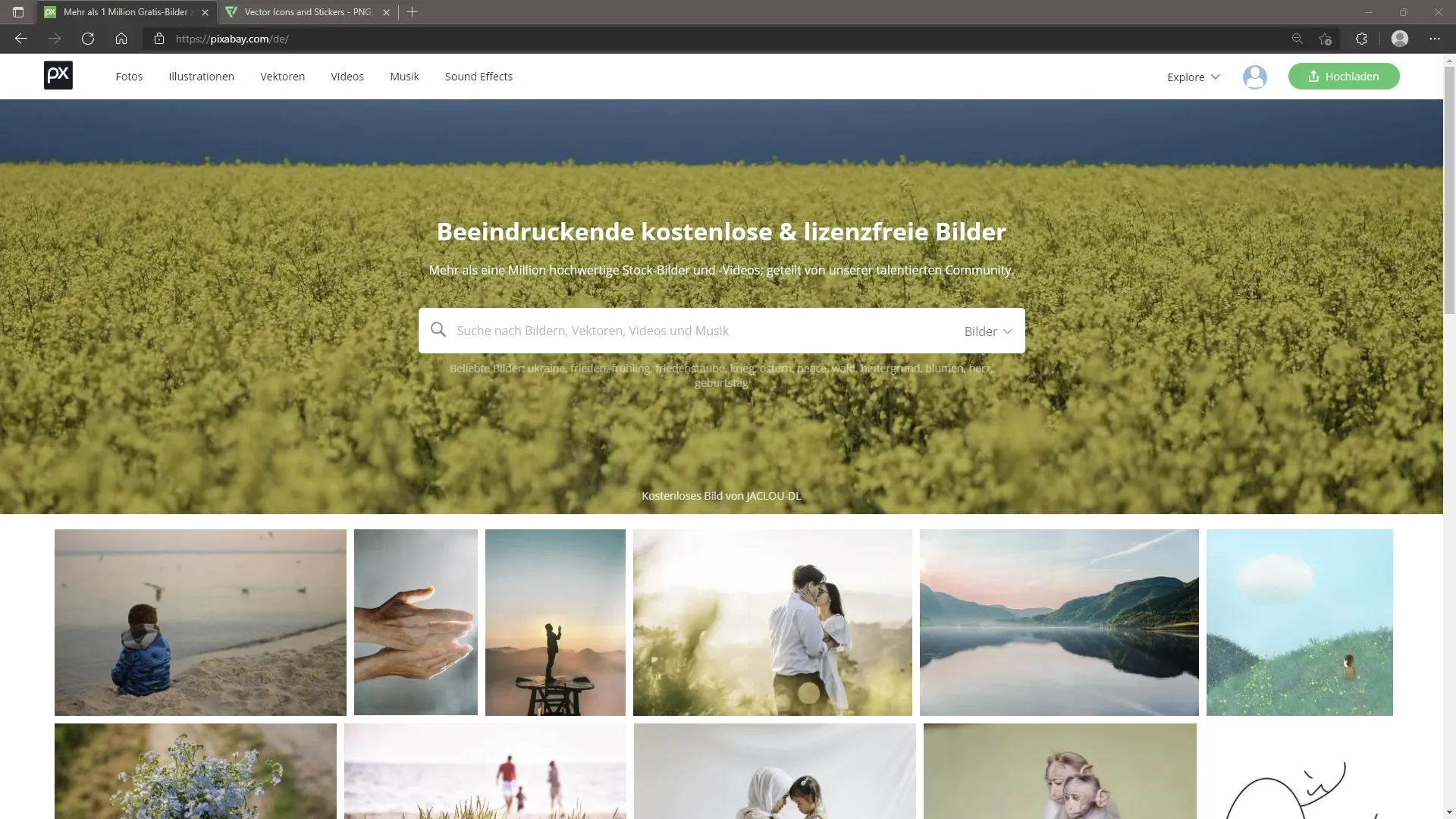
2. Keressen képeket a Pixabay oldalon
Amikor ellátogat a pixabay.com oldalra, a keresést vagy a rendelkezésre álló kategóriákon keresztül, vagy a weboldal tetején található nagy keresőmezőn keresztül kezdheti meg. Itt kereshet egy adott képre, például a "galamb" kifejezésre. Fontos megemlíteni, hogy a keresés német nyelven is elérhető.
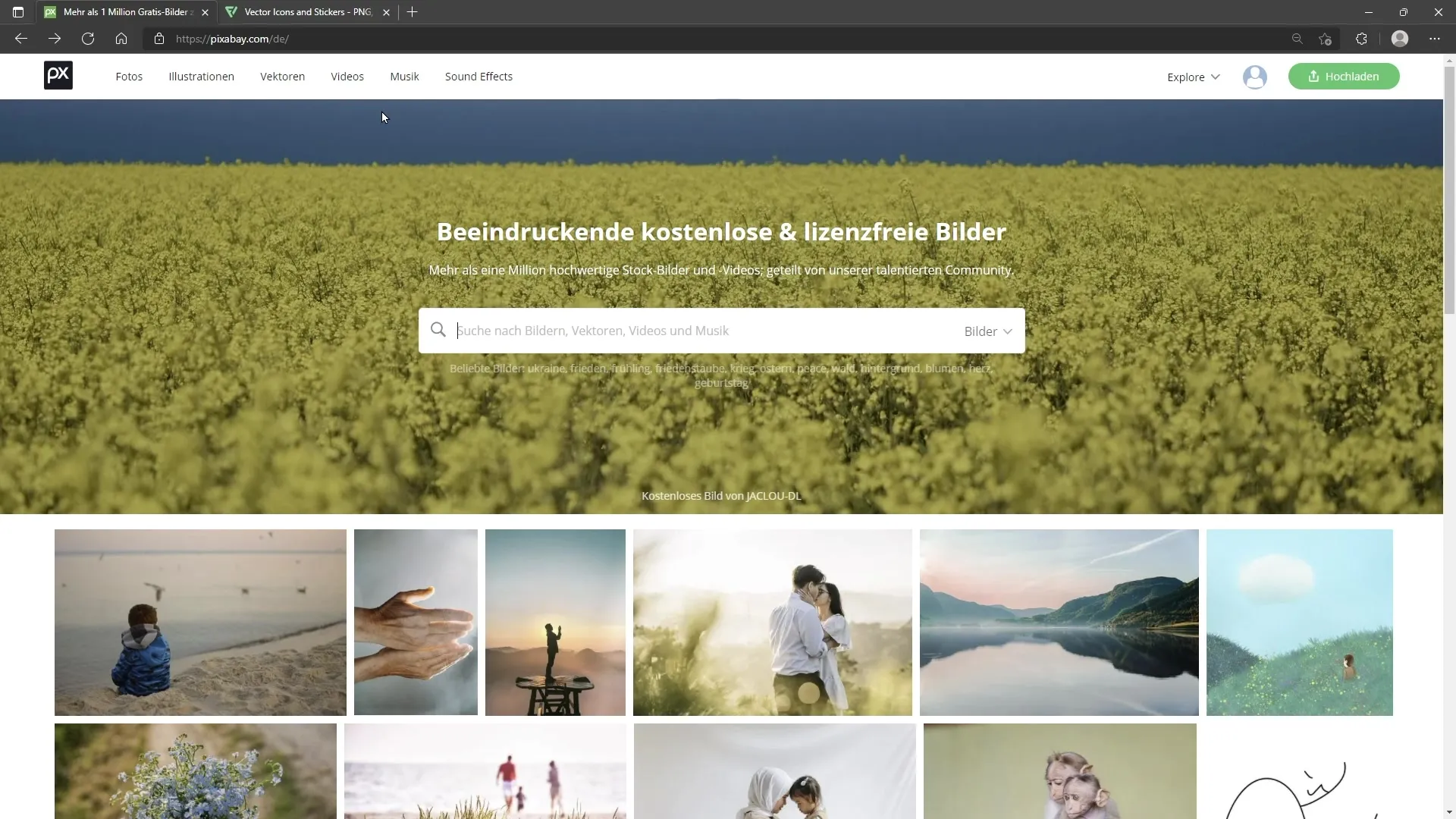
3. Használjon szűrőket a képkereséshez
Ha még konkrétabbá szeretné tenni a keresést, használhatja a szűrő opciót. Különböző képtípusok közül választhat, például fényképek, vektorgrafikák vagy illusztrációk közül. Lehetősége van a kép tájolásának, méretének és színének beállítására is.
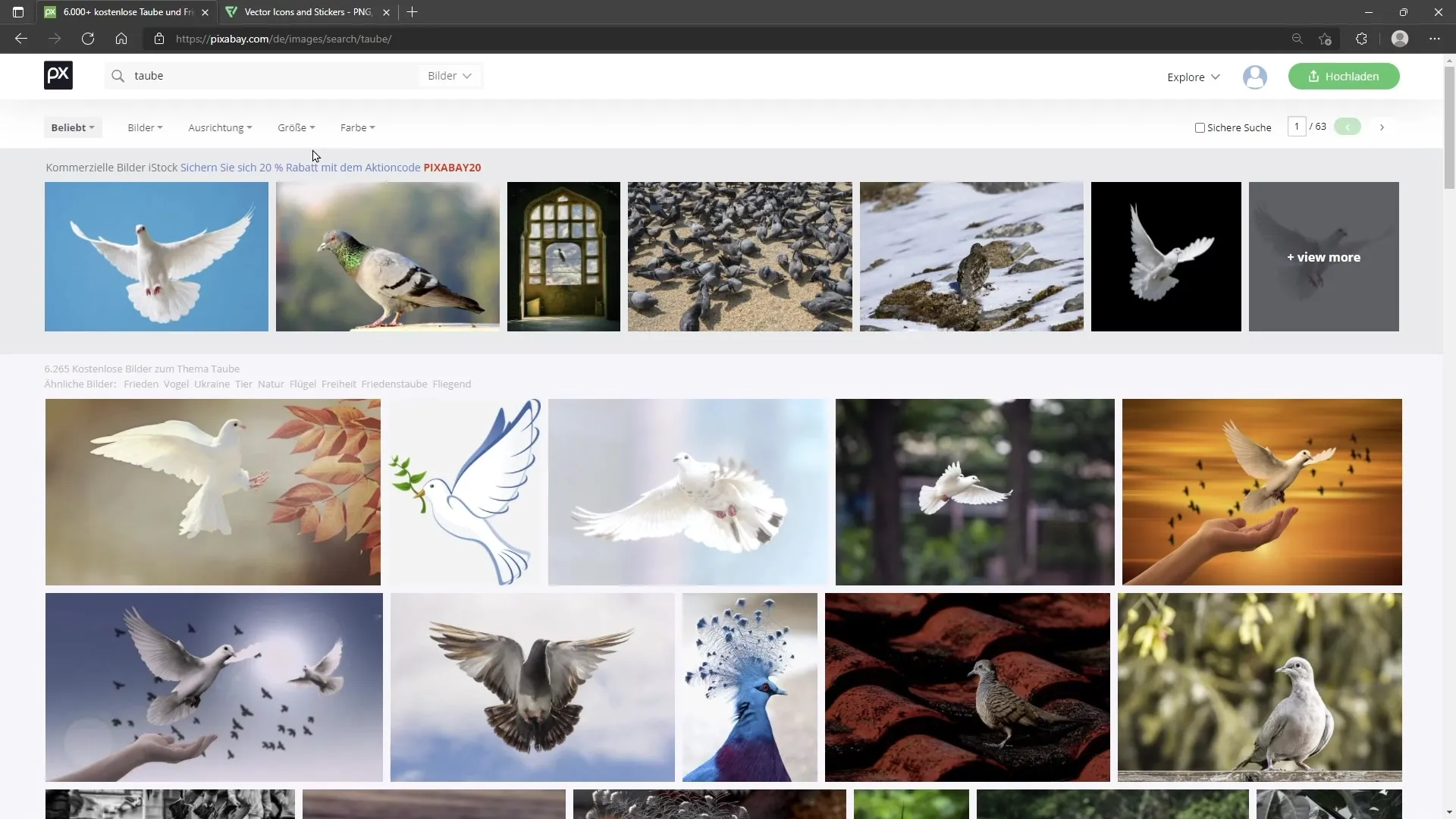
4. Válassza ki a megfelelő képet
A szűrés után válassza ki a tetszőleges képet. Ezután nagyobb nézetben láthatja azt. Győződjön meg róla, hogy az átlátszó sakktáblaminta azt mutatja, hogy a képnek átlátszó háttere van, ami gyakran kívánatos, különösen akkor, ha vektorizálni szeretné a grafikát.
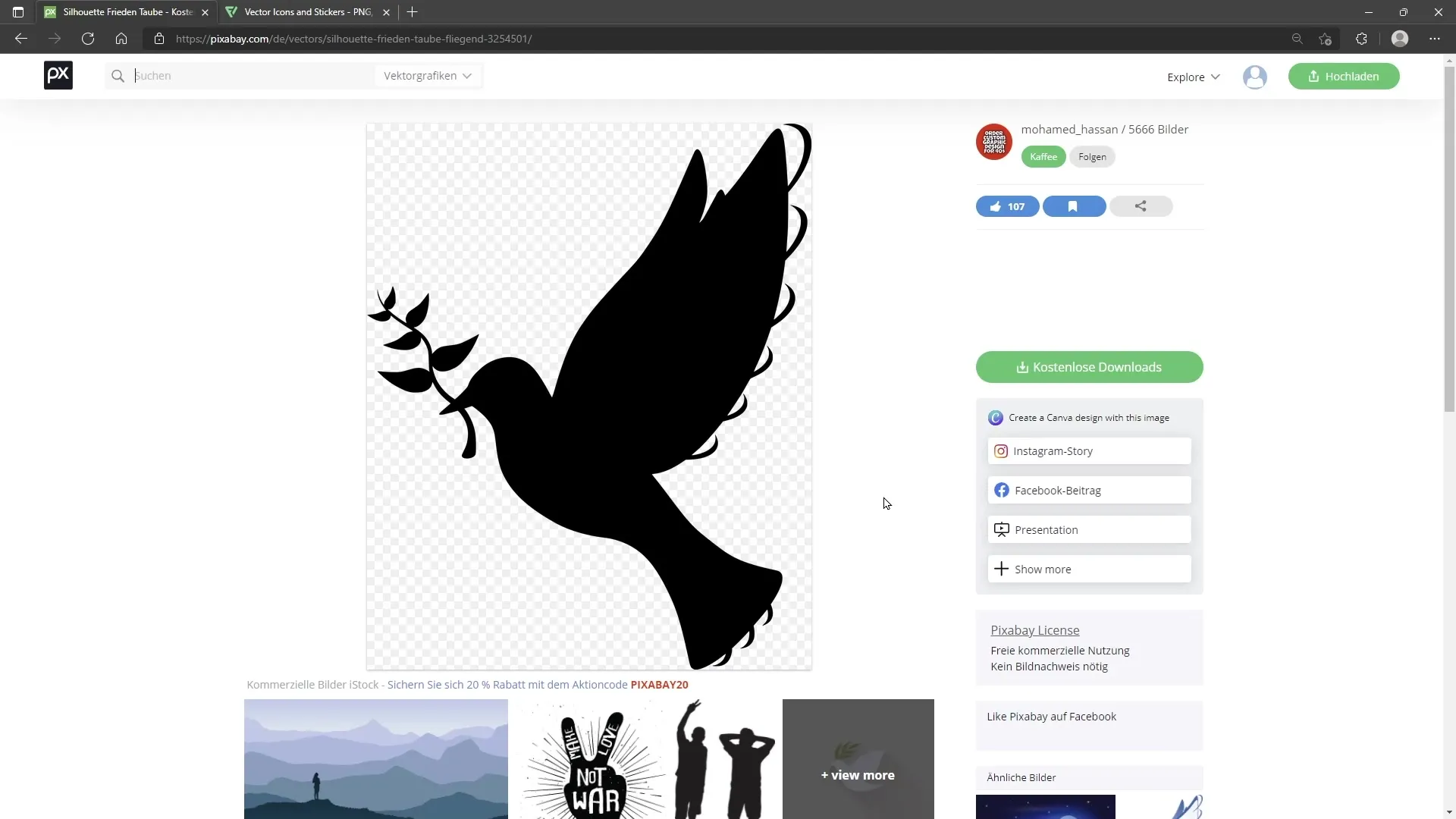
5. Kép letöltése
A kép letöltéséhez regisztrálnod kell a Pixabayen. Ezután kattintson az "Ingyenes letöltések" gombra. Itt különböző letöltési lehetőségek jelennek meg. Sok kép PNG formátumban érhető el, ami pixel alapú. Néha lehetőséged van arra is, hogy a vektoros fájlt SVG formátumban töltsd le. Figyeljen a licencadatokra minden egyes letöltött kép esetében.
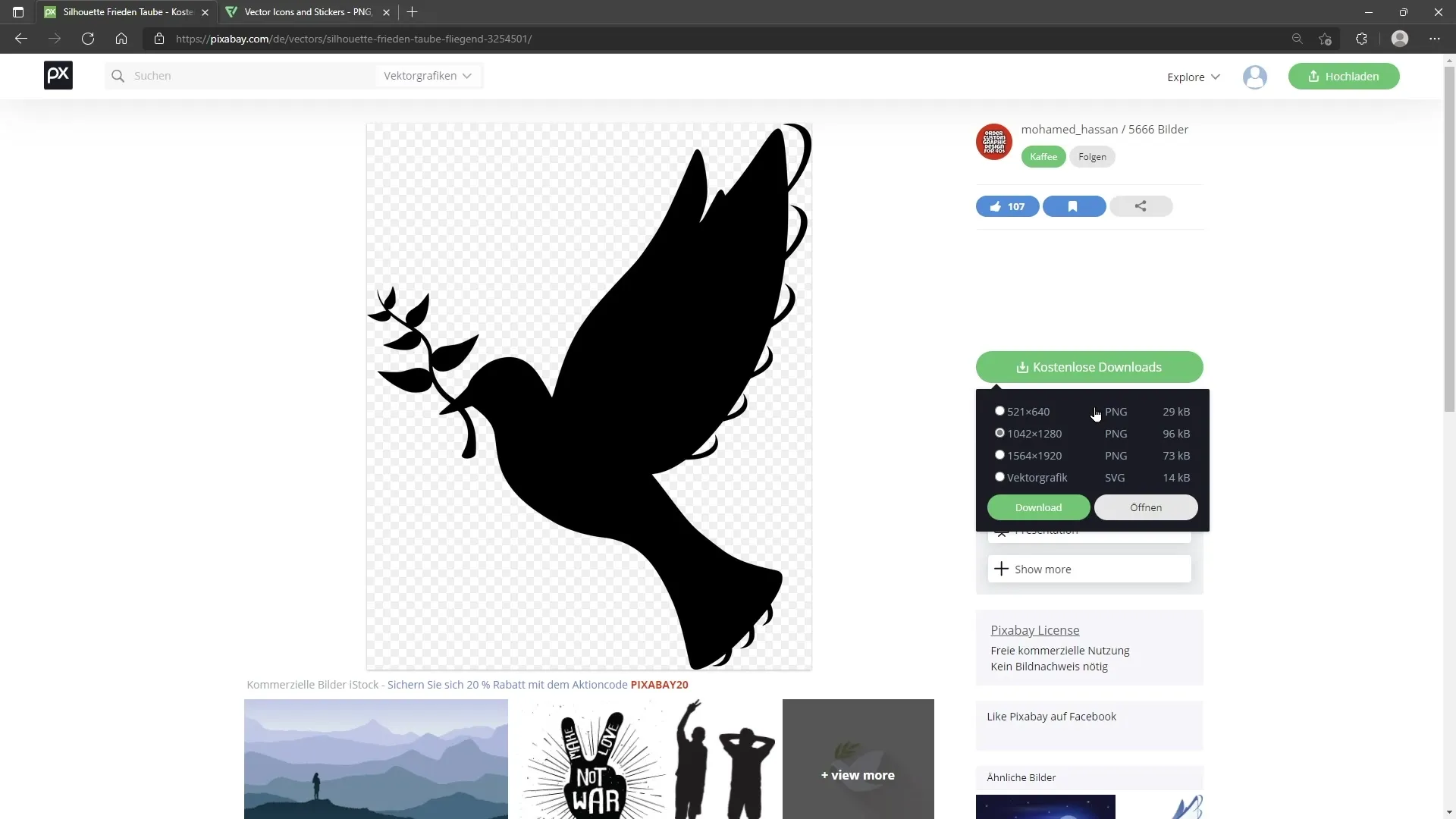
6. Hivatkozzon a szerzőre
Sok kép esetében a szerzői hivatkozás nem kötelező, de ajánlott. Létrehozhatsz egy forrásmegjelölést, hogy megköszönd a szerzőnek. Ezt az információt a webhelye tartalmában is feltüntetheti, ha ott használja a képet.
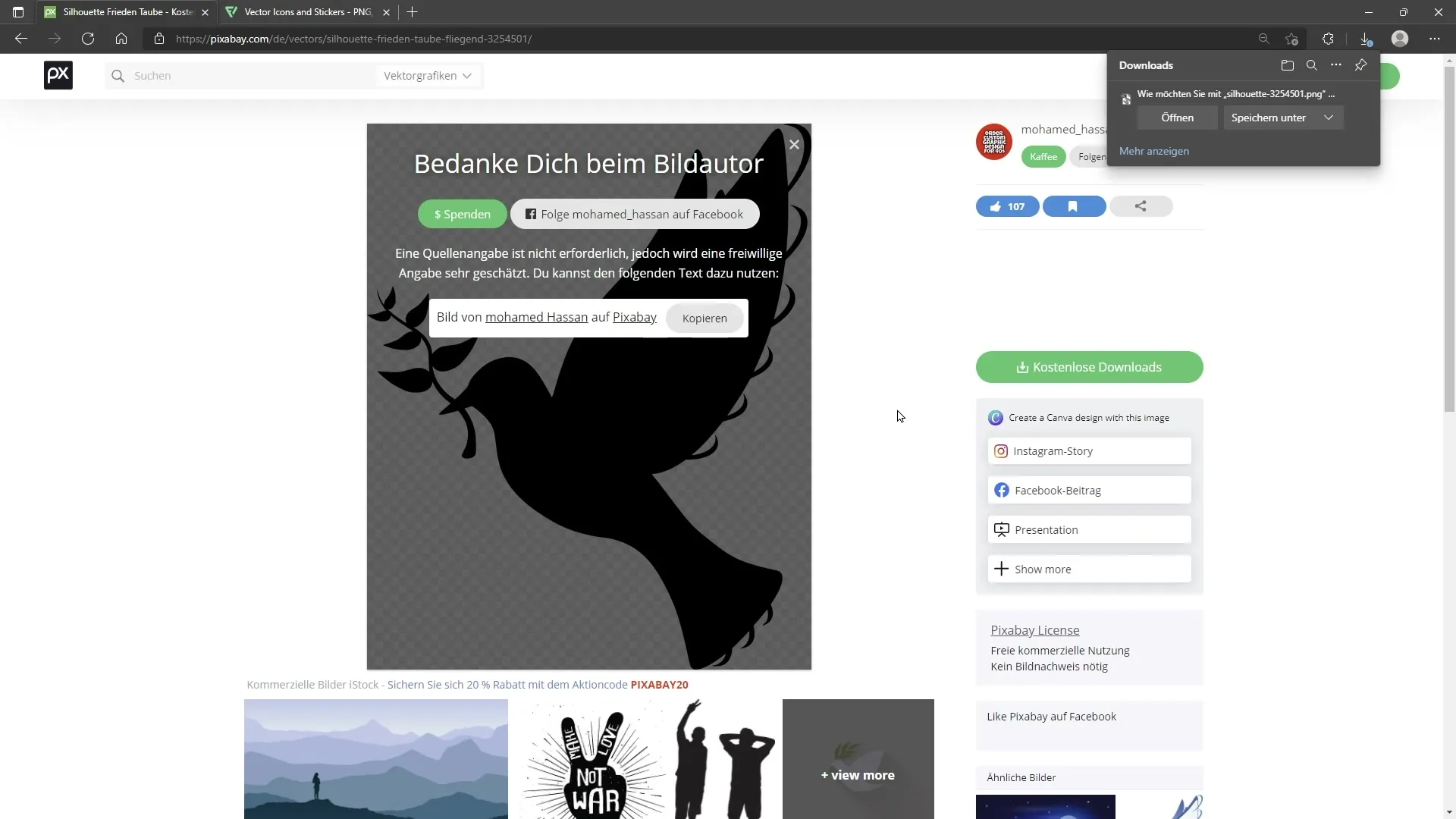
7. Keressen ikonokat a Flaticon
Ikonok kereséséhez látogasson el a flaticon.com oldalra. Itt közvetlenül is kereshetsz ikonokra egy nagy keresőmezőben. Állítsa be a nyelvet angolra, vagy szükség esetén váltson németre. Ha hangszórót keres, írja be a "Speaker" kifejezést.
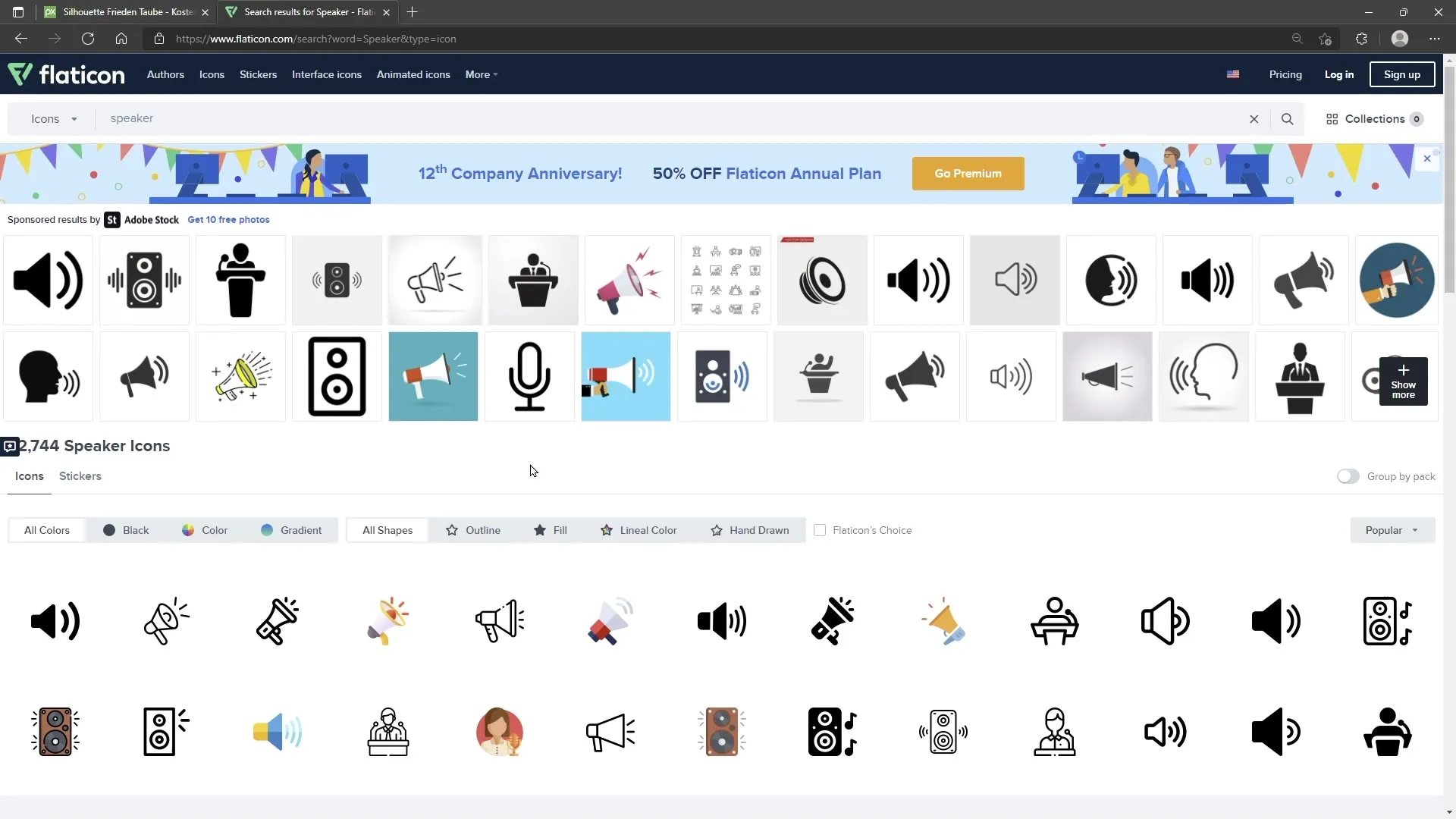
8. Az eredmények szűrése és letöltése
A Pixabayhez hasonlóan a Flaticonon is szűrheti az eredményeket népszerűség vagy újdonságok szerint. Válasszon ki egy Önnek tetsző ikont, és kattintson a "Letöltés" gombra. Az ikont PNG formátumban töltheti le, de ha ingyenesen szeretné felhasználni, akkor meg kell adnia a szerző nevét.
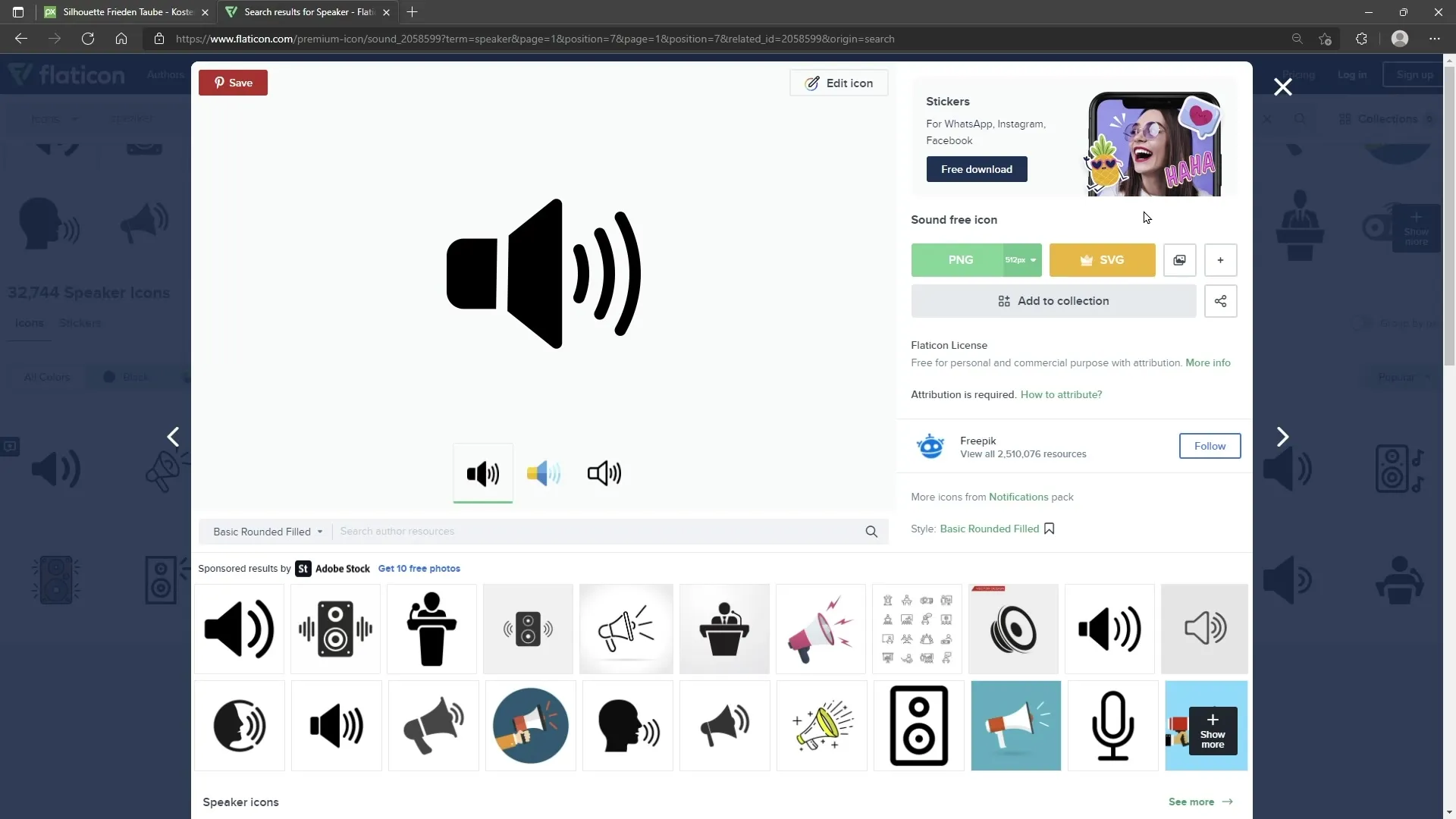
9. Indítsa el az Inkscape programot, és nyisson meg egy új dokumentumot.
Indítsa el az Inkscape programot. Megjelenik egy párbeszédpanel. Kattintson a "Dokumentum" területen a "Nyomtatás" gombra, és nyisson meg egy üres A4-es dokumentumot, amelyre importálni fogja a grafikát.
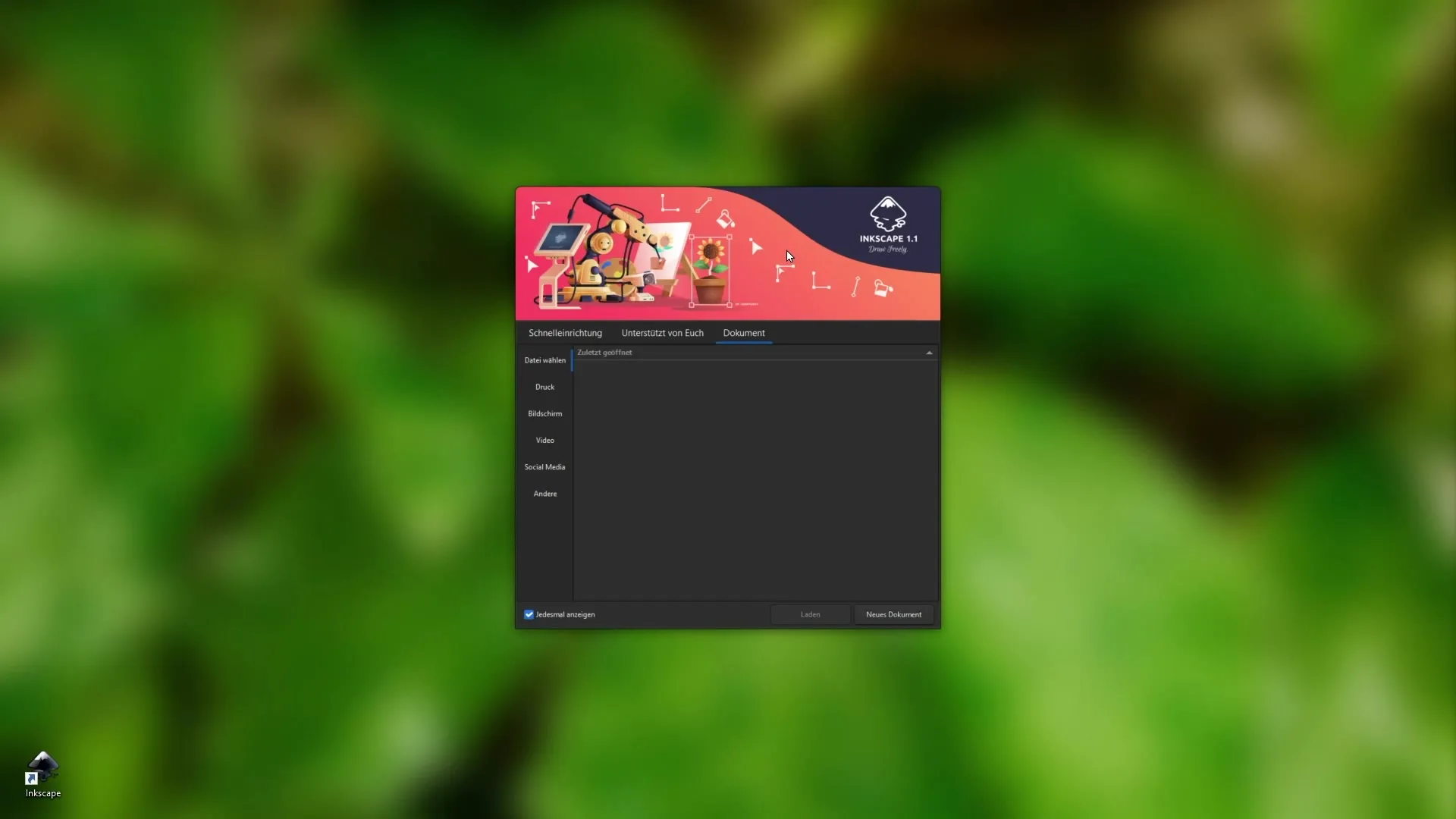
10. Importáljon PNG fájlt
A letöltött PNG fájl Inkscape-be történő beillesztéséhez lépjen a "Fájl" menüpontra, és válassza az "Importálás" lehetőséget. Keresse meg a kívánt képfájlt a merevlemezen, és erősítse meg az "OK" gomb megnyomásával.
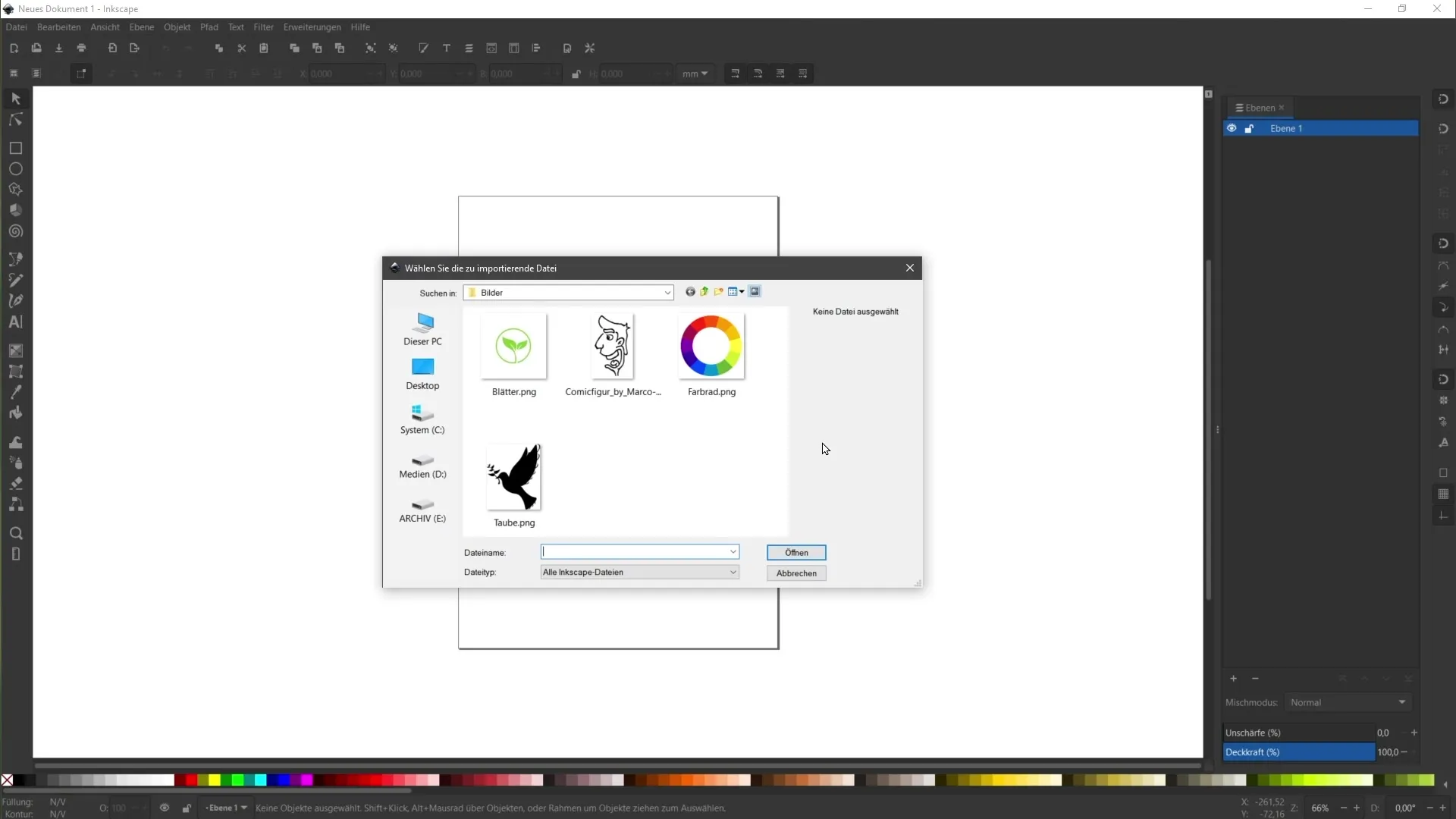
11. Importálási lehetőségek kiválasztása a megjelenítéshez
Egy másik párbeszédpanel nyílik meg az alapértelmezett beállításokkal. A "Megjelenítési módszer" területen válassza a "pixeles" lehetőséget. Ez a beállítás biztosítja, hogy a pixeles grafika úgy jelenjen meg, ahogy van, beleértve a széleken megjelenő tipikus lépcsőzetes hatásokat is.
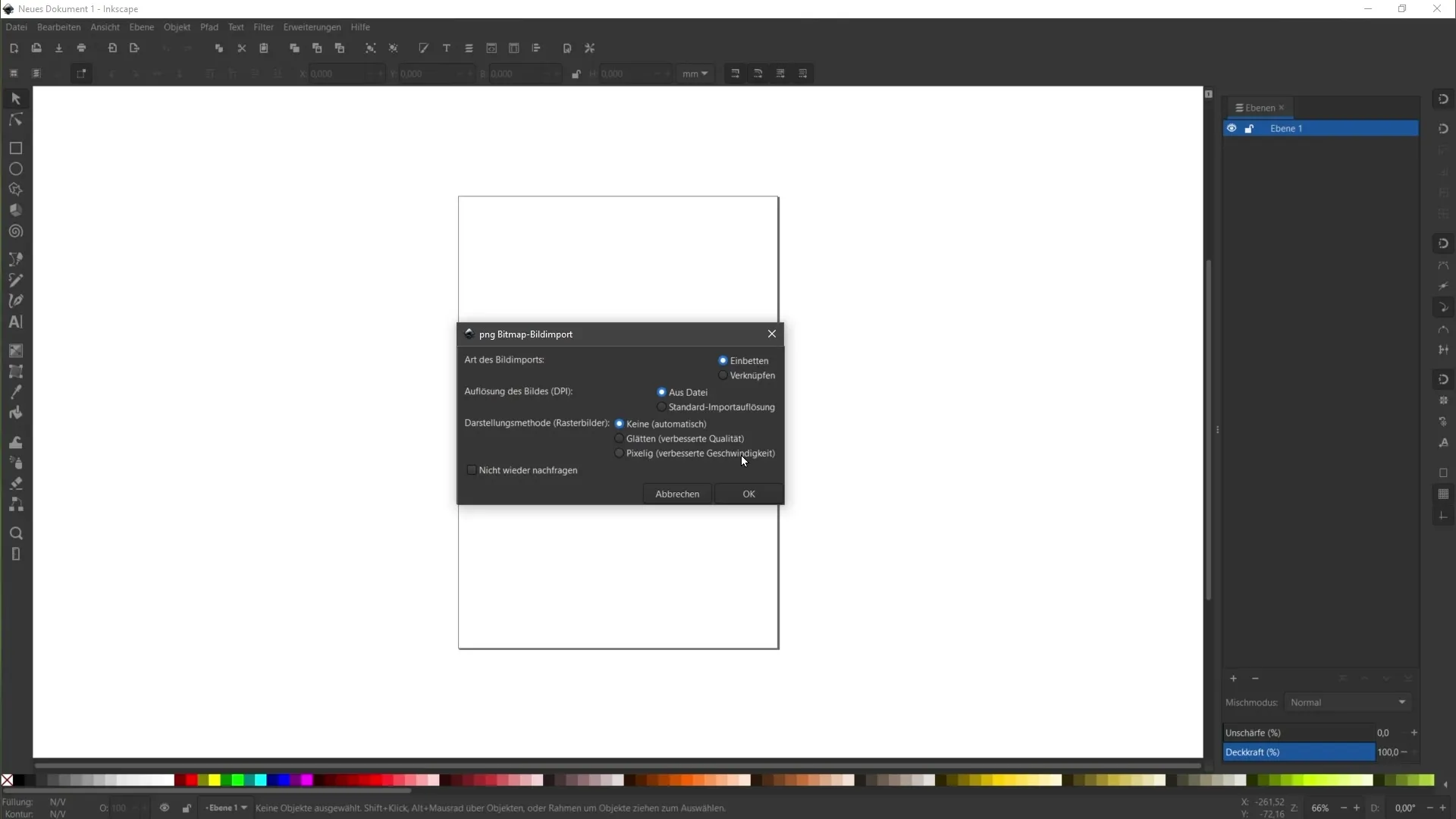
12. Értékesítési korrekciók elvégzése
Ha az elmosódott megjelenítést választja, akkor a kép szintén importálásra kerül, de az élek simítva lesznek. Ez hasznos lehet attól függően, hogy hogyan szeretné használni a grafikát. Győződjön meg róla, hogy az elképzeléseinek leginkább megfelelő módszert választja.
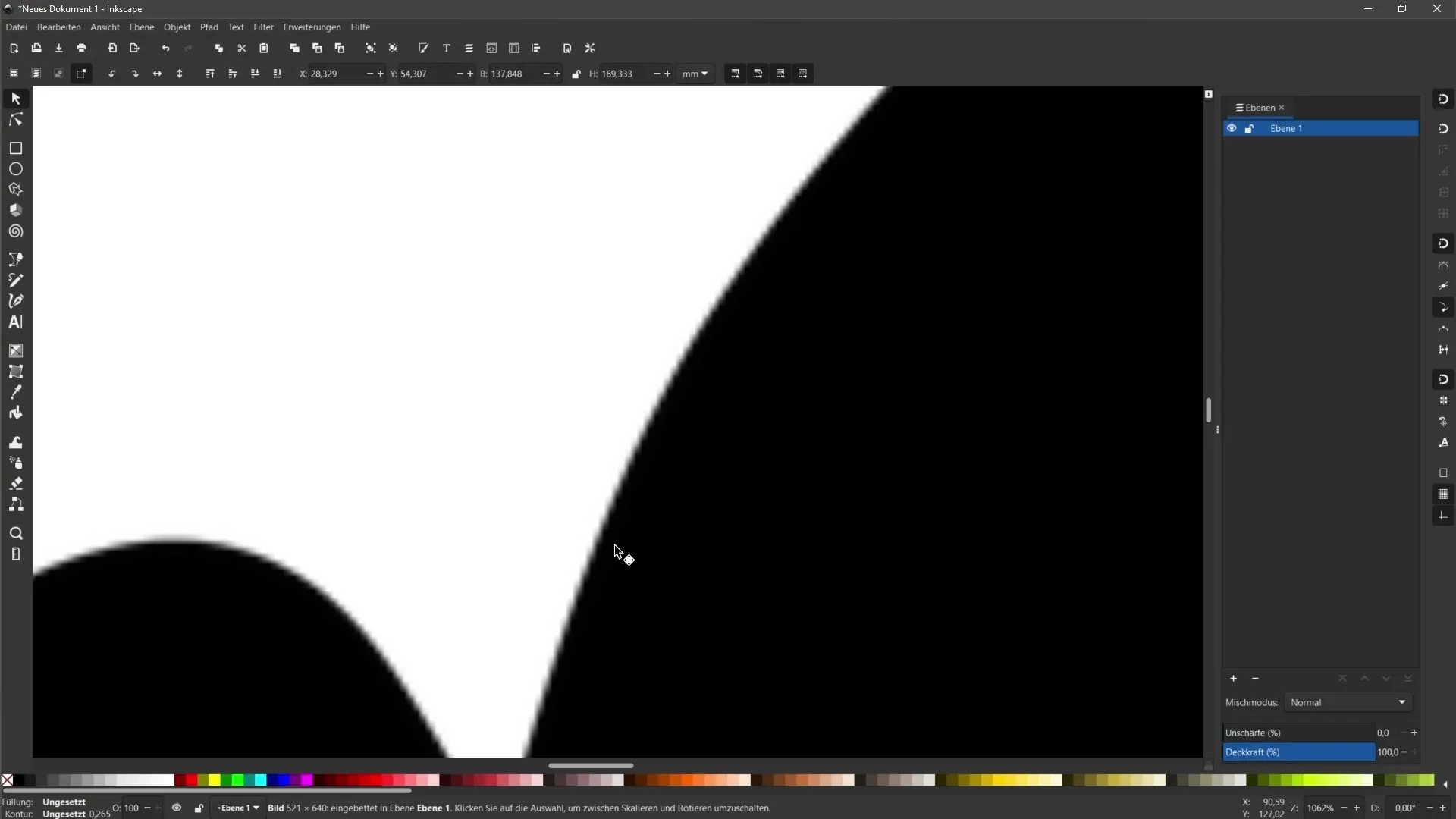
13. PNG kép szerkesztése az Inkscape programban
Miután importálta a képet, tetszés szerint szerkesztheti és más grafikákkal kombinálhatja. A következő lépésben lehetőség van a PNG-fájlt vektoros fájlba konvertálni, ha vektorgrafikára van szüksége.
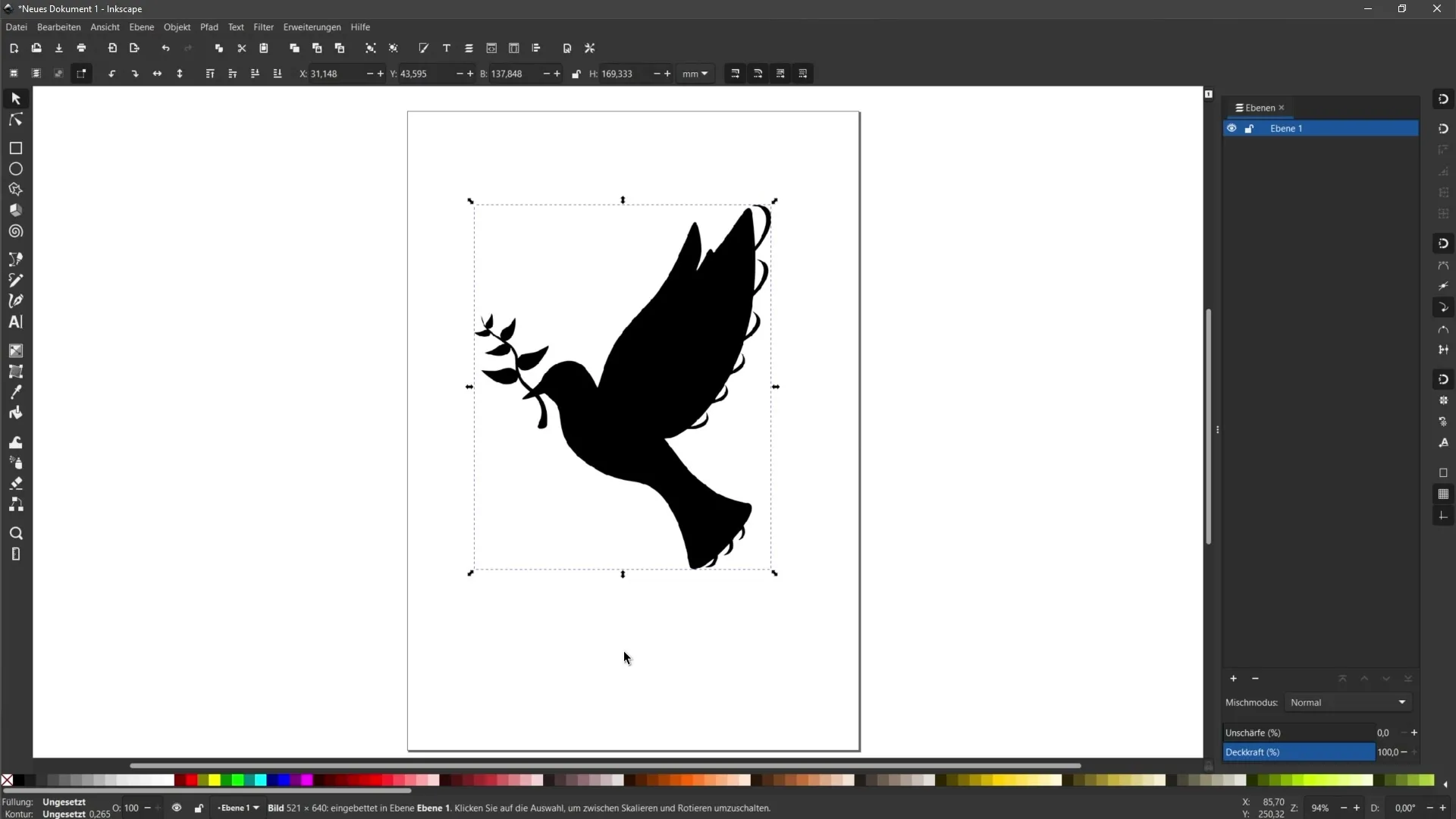
Összefoglaló
Ebben az útmutatóban megtanulta, hogyan tölthet le ingyenes képeket a pixabay.com-ról és ikonokat a flaticon.com-ról, és hogyan importálhatja ezeket a fájlokat az Inkscape-be. Mindig tartsa be a licencfeltételeket, és ahol szükséges vagy kívánatos, adja meg a hivatkozást. A megfelelő lépésekkel biztonságosan és hatékonyan valósíthatja meg projektjeit.
Gyakran ismételt kérdések
Hogyan tölthetek le képeket biztonságosan?Ügyeljen arra, hogy csak olyan webhelyekről töltsön le képeket, amelyek ingyenes licencinformációkat kínálnak.
Használhatom a Google képkeresőt a projektemhez?Kerülje a Google képkereső használatát, mivel a képek nem állnak rendelkezésre szabad felhasználásra.
Mennyire fontosak a licencadatok?A licencadatok kulcsfontosságúak a jogi problémák elkerülése érdekében. Tartsa magát az adott weboldal leírásához.
Mit tegyek, ha nem találok ingyenes képet? Fontolóra veheti fizetős képek vásárlását olyan platformokról, mint az Adobe Stock.
Hogyan importálhatok egy képet az Inkscape-be? Menjen a "File" menüpontra, válassza az "Import" lehetőséget, és válassza ki a kívánt fájlt a merevlemezéről.


